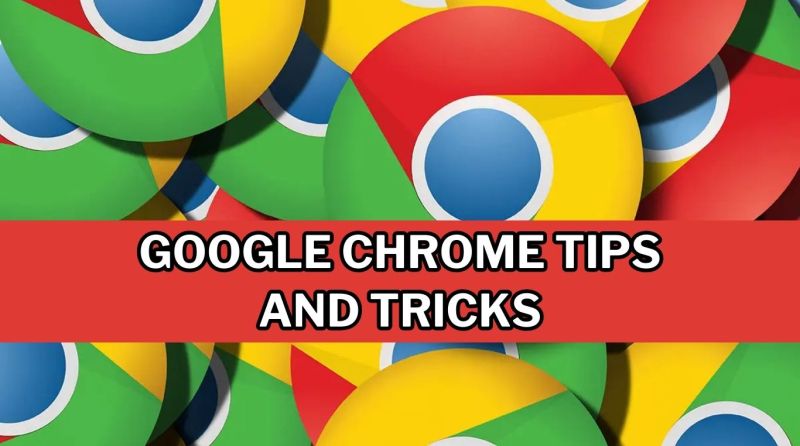Google Chrome Tips and Tricks: गूगल क्रोम दुनिया के सबसे पॉपुलर Browsers में से एक है। लोग Chrome को तेजी से जानकारी प्राप्त करने, सिंपल यूजर इंटरफेस आदि कारणों से यूज करना पसंद करते हैं। सामान्य तौर पर हम एड्रेस बार में URL या पेज के मध्य में सर्च बॉक्स में कीवर्ड टाइप करने के बाद जो चाहते हैं वे प्राप्त कर सकते हैं।
खास बात यह है कि ब्राउजर के जरिए आप कुछ चीजें जैसे फोटो, डॉक्यूमेंट और फाइल्स को एक क्लिक पर डाउनलोड भी कर सकते हैं। हालांकि, कई बार हमे क्रोम पर स्लो डाउनलोड स्पीड का सामना करता पड़ता है। जो काफी परेशान कर सकता है, लेकिन क्या आप जानते हैं कि कुछ सेटिंग्स में बदलाव करने के बाद आप डाउनलोड स्पीड को बढ़ा भी सकते हैं। चलिए जनते हैं कैसे…
इस वीडियो से भी जानें Google Chrome Tips and Tricks
Enable Parallel Downloading
एंड्रॉइड के लिए क्रोम आपको फ़्लैग्स के माध्यम से विभिन्न सुविधाओं तक पहुंचने की सुविधा देता है। इनमें से एक फ्लैग Parallel Downloading है, जो एंड्रॉइड के लिए क्रोम में डाउनलोड स्पीड को बढ़ावा देने में मदद कर सकता है। यह ब्राउज़र को सर्वर से कई कनेक्शन एस्टाब्लिशड करने और फाइल के विभिन्न हिस्सों को एक साथ डाउनलोड करने की सुविधा देता है। आइये जानते हैं इसे कैसे यूज करें।
Chrome में Parallel Downloading कैसे यूज करें
1. सबसे पहले टॉप पर एड्रेस बार में chrome://flags टाइप करें और दिखाई देने वाले सबसे पहले रिजल्ट पर टैप करें।
2. सर्च बॉक्स में पैरेलल डाउनलोडिंग टाइप करें। डिफ़ॉल्ट टैप करें और इसे Enable करें।
3. इतना करते ही ब्राउजर को फिर से लॉन्च करें।
Allow Unrestricted Battery Usage
क्या आपने भी Chrome पर कोई बैटरी रेस्ट्रिक्शन लगाया हुआ है? अगर हां, तो इसके कारण भी आपको क्रोम पर स्लो इंटरनेट स्पीड का सामना करना पड़ सकता है। यहां तक कि आपको डाउनलोड करने में भी दिक्क्त हो सकती है। ऐसी समस्याओं से बचने के लिए, Chrome पर unrestricted battery usage को Allow करें।
1. Google Chrome ऐप आइकन को होल्ड करें और यहां पर दिखाई देने वाले मेनू से डिटेल आइकन पर टैप करें।
2. बैटरी पर जाएं और यहां Unrestricted ऑप्शन सेलेक्ट करें।